DIY添加Win7旗艦版右鍵菜單沒有“個性化”選項
Win7系統(tǒng)針對使用對象的不同分為家庭版、旗艦版、專業(yè)版以及企業(yè)版等多個版本,其中家庭版是功能最低的一個版本,很多用戶在桌面鼠標右鍵菜單上找不到個性化選項也是這個原因,下面小編要介紹的是如何在Win7中使用添加個性化設(shè)置選項。
Win7添加右鍵個性化選項的方法:
1、在桌面新建一個txt文本文檔;
2、把下面代碼復制到新建的文本中;
[Hkey_LOCAL_MACHINESOFTWAREMicrosoftWindowsCurrentVersionExplorerDesktopNameSpace
{031E4825-7B94-4dc3-B131-E946B44C8DD5}]
@="UsersLibraries"
"Removal Message"="@shell32.dll,-9047"
[Hkey_LOCAL_MACHINESOFTWAREMicrosoftWindowsCurrentVersionExplorerDesktopNameSpace
{04731B67-D933-450a-90E6-4ACD2E9408FE}]
@="CLSID_SearchFolder"
[Hkey_LOCAL_MACHINESOFTWAREMicrosoftWindowsCurrentVersionExplorerDesktopNameSpace
{11016101-E366-4D22-BC06-4ADA335C892B}]
@="IE History and Feeds Shell Data Source for Windows Search"
[Hkey_LOCAL_MACHINESOFTWAREMicrosoftWindowsCurrentVersionExplorerDesktopNameSpace
{26EE0668-A00A-44D7-9371-BEB064C98683}]
@="ControlPanelHome"
[Hkey_LOCAL_MACHINESOFTWAREMicrosoftWindowsCurrentVersionExplorerDesktopNameSpace
{4336a54d-038b-4685-ab02-99bb52d3fb8b}]
@="Public folder"
[Hkey_LOCAL_MACHINESOFTWAREMicrosoftWindowsCurrentVersionExplorerDesktopNameSpace
{450D8FBA-AD25-11D0-98A8-0800361B1103}]
@="Documents"
"Removal Message"="@mydocs.dll,-900"
[Hkey_LOCAL_MACHINESOFTWAREMicrosoftWindowsCurrentVersionExplorerDesktopNameSpace
{5399E694-6CE5-4D6C-8FCE-1D8870FDCBA0}]
@="ControlPanelStartupPage"
[Hkey_LOCAL_MACHINESOFTWAREMicrosoftWindowsCurrentVersionExplorerDesktopNameSpace
{59031a47-3f72-44a7-89c5-5595fe6b30ee}]
@="UsersFiles"
[Hkey_LOCAL_MACHINESOFTWAREMicrosoftWindowsCurrentVersionExplorerDesktopNameSpace
{645FF040-5081-101B-9F08-00AA002F954E}]
@="Recycle Bin"
[Hkey_LOCAL_MACHINESOFTWAREMicrosoftWindowsCurrentVersionExplorerDesktopNameSpace
{89D83576-6BD1-4c86-9454-BEB04E94C819}]
@="MAPI Folder"
[Hkey_LOCAL_MACHINESOFTWAREMicrosoftWindowsCurrentVersionExplorerDesktopNameSpace
{8FD8B88D-30E1-4F25-AC2B-553D3D65F0EA}]
@="DXP"
[Hkey_LOCAL_MACHINESOFTWAREMicrosoftWindowsCurrentVersionExplorerDesktopNameSpace
{9343812e-1c37-4a49-a12e-4b2d810d956b}]
@="Search Home"
[Hkey_LOCAL_MACHINESOFTWAREMicrosoftWindowsCurrentVersionExplorerDesktopNameSpace
{98D99750-0B8A-4c59-9151-589053683D73}]
@="Windows Search Service Media Center Namespace Extension Handler"
[Hkey_LOCAL_MACHINESOFTWAREMicrosoftWindowsCurrentVersionExplorerDesktopNameSpace
{B4FB3F98-C1EA-428d-A78A-D1F5659CBA93}]
@="Other Users"
[Hkey_LOCAL_MACHINESOFTWAREMicrosoftWindowsCurrentVersionExplorerDesktopNameSpace
{BD7A2E7B-21CB-41b2-A086-B309680C6B7E}]
@="CSC Folder"
[Hkey_LOCAL_MACHINESOFTWAREMicrosoftWindowsCurrentVersionExplorerDesktopNameSpace
{daf95313-e44d-46af-be1b-cbacea2c3065}]
@="CLSID_StartMenuProviderFolder"
[Hkey_LOCAL_MACHINESOFTWAREMicrosoftWindowsCurrentVersionExplorerDesktopNameSpace
{e345f35f-9397-435c-8f95-4e922c26259e}]
@="CLSID_StartMenuPathCompleteProviderFolder"
[Hkey_LOCAL_MACHINESOFTWAREMicrosoftWindowsCurrentVersionExplorerDesktopNameSpace
{ED228FDF-9EA8-4870-83b1-96b02CFE0D52}]
"Removal Message"="@gameux.dll,-10038"
[Hkey_LOCAL_MACHINESOFTWAREMicrosoftWindowsCurrentVersionExplorerDesktopNameSpace
{F02C1A0D-BE21-4350-88B0-7367FC96EF3C}]
@="Computers and Devices"
[Hkey_LOCAL_MACHINESOFTWAREMicrosoftWindowsCurrentVersionExplorerDesktopNameSpace
{F3F5824C-AD58-4728-AF59-A1EBE3392799}]
@="Sticky Notes Namespace Extension for Windows Desktop Search"
3、保存關(guān)閉;
4、把txt文本后綴改成.reg;
5、雙擊運行.reg。
上述步驟操作完成之后,用戶刷新下桌面,然鼠標點擊右鍵,這時候就可以在右鍵菜單上看到個性化設(shè)置的選項了,就是這么簡單,Win7也可以使用上個性化設(shè)置。
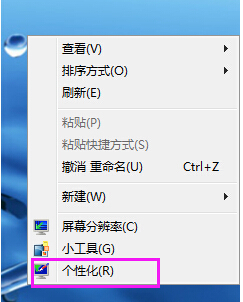








 蘇公網(wǎng)安備32032202000432
蘇公網(wǎng)安備32032202000432